ここではVB.NETで「フォントの設定」ダイアログボックスを表示する方法について紹介します。
目次
FontDialogクラス
「フォントの設定」ダイアログボックスを表示するには、FontDialogクラスをインスタンス化して、ShowDialogメソッドでダイアログボックスを表示します。
FontDialogクラスのプロパティ
以下は主なFontDialogクラスのプロパティです。
| プロパティ | 説明 |
|---|---|
| Color | 選択したフォントの色を取得または設定します。 |
| Font | 選択したフォントを取得または設定します。 |
| FontMustExist | 存在しないフォントやスタイルをユーザーが選択しようとした場合、ダイアログ ボックスにエラー メッセージが表示されるかどうかを示す値を取得または設定します。 警告を表示する場合は「True」(既定値)、表示しない場合は「False」を設定します。 |
| MaxSize | ユーザーが選択できるポイント サイズの最大値を取得または設定します。 |
| MinSize | ユーザーが選択できるポイント サイズの最小値を取得または設定します。 |
| ShowApply | ダイアログ ボックスに [適用] ボタンを表示するかどうかを示す値を取得または設定します。 適用を表示する場合は「True」、表示しない場合は「False」(既定値)を設定します。 |
| ShowColor | ダイアログ ボックスに色の選択肢を表示するかどうかを示す値を取得または設定します。 色の選択肢を表示する場合は「True」、表示しない場合は「False」(既定値)を設定します。 |
| ShowEffects | ダイアログ ボックスに、取り消し線、下線、テキストの色などのオプションをユーザーが指定するためのコントロールを表示するかどうかを示す値を設定または取得します。 オプションを表示する場合は「True」(既定値)、表示しない場合は「False」を設定します。 |
「フォントの設定」ダイアログボックスのサンプル
まず、以下のようなフォームを作成します。 上のテキストボックスはフォント情報からダイアログボックスの初期値にするコントロールです。下のテキストボックスはダイアログボックスで選択したフォント情報を設定するコントロールです。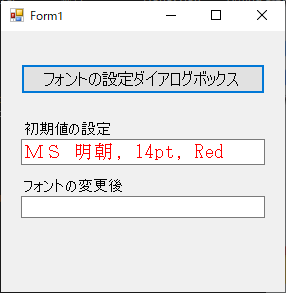
以下はボタンクリックで「フォントの設定」ダイアログボックスを表示するサンプルです。
Private Sub Button1_Click(sender As Object, e As EventArgs) Handles Button1.Click
Using dialog As New FontDialog()
' プロパティの設定
With dialog
' 初期値のフォントを設定する
.Font = TextBox1.Font
' 初期値の色を設定する
.Color = TextBox1.ForeColor
' 色の選択肢を表示する
.ShowColor = True
End With
' ダイアログを表示し、戻り値が [OK] の場合は、選択したフォルダ名を表示する
If dialog.ShowDialog() = DialogResult.OK Then
TextBox2.Font = dialog.Font
TextBox2.ForeColor = dialog.Color
TextBox2.Text = $"{dialog.Font.Name}, {dialog.Font.Size}, {dialog.Color.Name}"
End If
End Using
End Sub
実行して [フォントの設定ダイアログボックス] ボタンをクリックするとダイアログボックスが表示されます。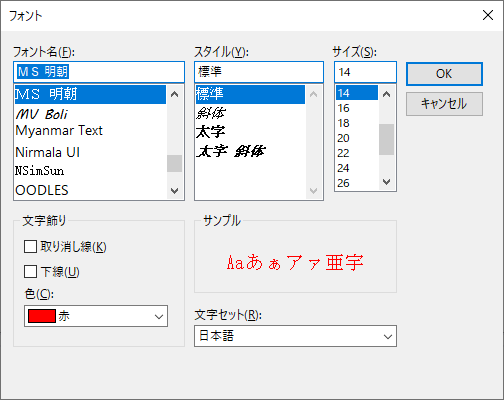
フォント名、スタイル、サイズ、色を変更します。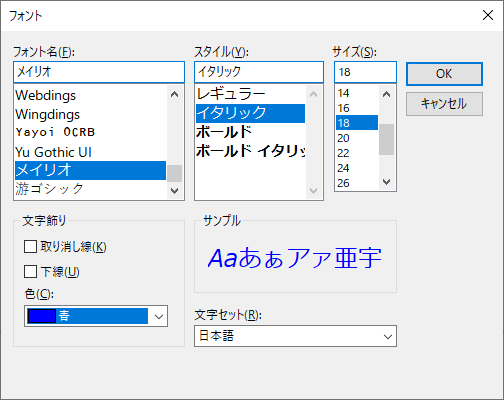
フォントを設定したら [OK] ボタンをクリックすると下のテキストボックスのフォントが設定されます。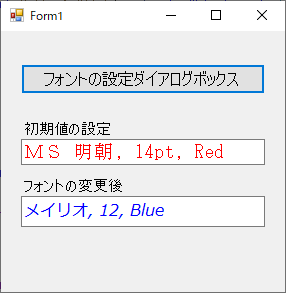
以上、「フォントの設定」ダイアログボックスを表示する方法について解説しました。